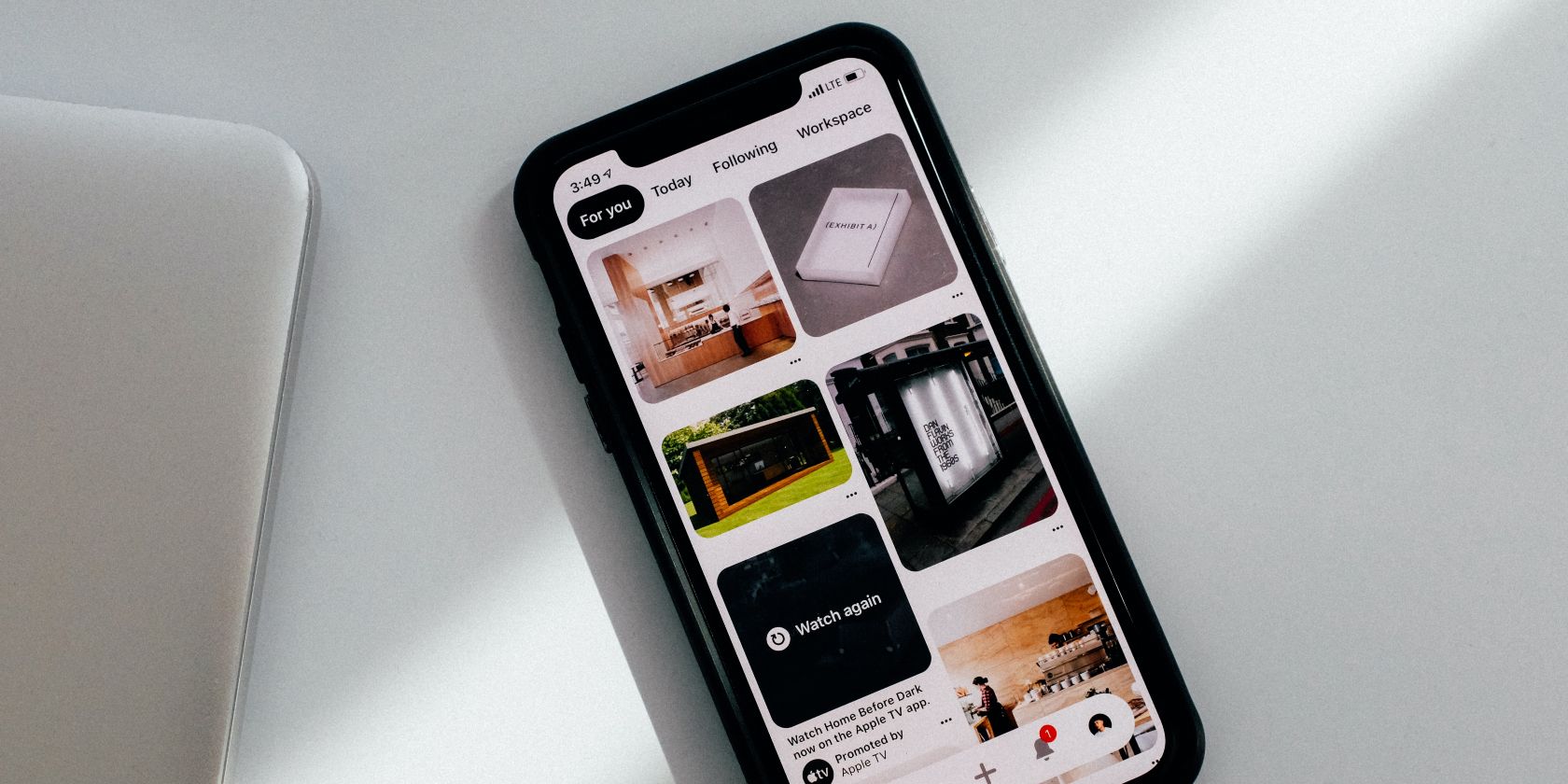اگر میخواهید پینهای پینترست خود را برجسته کنند، باید چند تکنیک طراحی را دنبال کنید، و ایجاد آنها با Canva آسان است.
Pinterest یک پلتفرم فوق العاده برای ارائه الهام به دیگران است و شما می توانید از آن برای همه نوع کارها استفاده کنید. اگر میخواهید هنر خود را به مخاطبان بیشتری معرفی کنید، این ابزار عالی است و همچنین میتوانید از شبکه رسانههای اجتماعی برای ایجاد ترافیک برای وبسایت خود استفاده کنید.
علاوه بر ذخیره پین های دیگر کاربران، می توانید پین های خود را طراحی و توزیع کنید. سپس کاربران می توانند این موارد را در مودبرد خود ذخیره کنند و هر زمان که بخواهند به آنها مراجعه کنند.
شما می توانید از برنامه های مختلفی برای طراحی پین های Pinterest استفاده کنید و Canva بدون شک کاربرپسندترین آنهاست. ما نحوه ساخت پین با استفاده از برنامه را به همراه موارد مهمی که باید در نظر بگیرید را پوشش خواهیم داد.
طراحی پین Pinterest در Canva: چیزهایی که باید در نظر بگیرید
بیایید با نگاهی به نکات مهمی که باید هنگام طراحی پین Pinterest در Canva در نظر بگیرید، شروع کنیم.
وب سایت خود را ذکر کنید
مطمئناً، هنگام ارسال پین، یک پیوند کلیکی به وب سایت خود اضافه می کنید. اما در عین حال، مهم است که به یاد داشته باشید که همه کسانی که پین شما را می بینند، از آن استفاده نمی کنند. بسیاری از کاربران Pinterest صرفاً به پین نگاه می کنند و بنابراین ضروری است که وب سایت خود را ذکر کنید.
می توانید وب سایت خود را در بالا یا پایین پین ذکر کنید، و همچنین ممکن است بخواهید یادداشتی از نمایه های رسانه های اجتماعی خود اضافه کنید. اگر از رسانه های اجتماعی برای رشد وبلاگ خود استفاده می کنید، مزایای برتر استفاده از Pinterest را برای وبلاگ نویسان بررسی کنید.
متن شما چگونه در پس زمینه کار می کند؟
داشتن یک طرح رنگی تعریفشده یکی از راههای جذابتر کردن تابلوهای Pinterest شما است، و همین امر برای هر پینی که ایجاد میکنید صادق است. پی بردن به این جنبه قبل از طراحی پین ایده خوبی است، زیرا انتخاب رنگ های متنی که با پس زمینه شما کار می کنند بسیار آسان تر است.
اگر احساس می کنید که خواندن متن شما پس از انتخاب طرح رنگ شما آسان نیست، می توانید از عناصر دیگری مانند جعبه ها نیز استفاده کنید. به این ترتیب، کاربران می توانند هم از زیبایی ظاهر پین شما لذت ببرند و هم اطلاعات مورد نیاز خود را دریافت کنند.
طرح های رنگی
طرحهای رنگی بیشتر از اینکه به سادگی کمک کنند متن شما برای کاربران خواناتر شود، انجام میدهند. انتخاب طرح رنگی که با شخصیت و پیام برند شما سازگار باشد، تشخیص اینکه پین شما برای شما منحصر به فرد است را برای کاربران بسیار آسان تر می کند.
هنگام انتخاب یک طرح رنگ برای پین های پینترست خود، باید سعی کنید از دو یا سه رنگ استفاده کنید. انتخاب یک پالت بزرگتر می تواند باعث شود که طرح های شما نامرتب به نظر برسند. انتخاب رنگ های مکمل نیز ایده خوبی است و می توانید از Adobe Color برای انتخاب بهترین طرح ها برای نیازهای خود استفاده کنید.
میتوانید با استفاده از افزونههای مختلف Pinterest برای فایرفاکس، که به شما امکان میدهد پینها را به طور مؤثرتری ذخیره کنید، از تجربه Pinterest خود بهره بیشتری ببرید.
ابعاد مناسب را برای Pinterest انتخاب کنید
هنگامی که یک پست Pinterest را در Canva طراحی می کنید، باید ابعاد مناسب محتوای خود را نیز انتخاب کنید. Canva از این نظر گزینه های از پیش تعیین شده مختلفی دارد، بنابراین نیازی نیست زیاد در مورد این موضوع فکر کنید. در Pinterest، می توانید اندازه پین خود را در ابعاد زیر تغییر دهید:
- 2:3
- 3:4
- 1:1
نحوه طراحی پین Pinterest با Canva
اکنون که می دانید هنگام طراحی پین Pinterest در Canva چه چیزهایی را باید در نظر بگیرید، اجازه دهید به شما نشان دهیم که چگونه این کار را انجام دهید.
1. طرح خود را انتخاب کنید
پس از ورود به Canva، به نوار جستجو بروید و “pinterest” را تایپ کنید. می توانید Pinterest Pin (1080 x 1920 px) را انتخاب کنید. اگر می خواهید از ابتدا شروع کنید، گزینه Create a Blank Pinterest pin را انتخاب کنید. در غیر این صورت، می توانید به جای آن یک الگو انتخاب کنید.
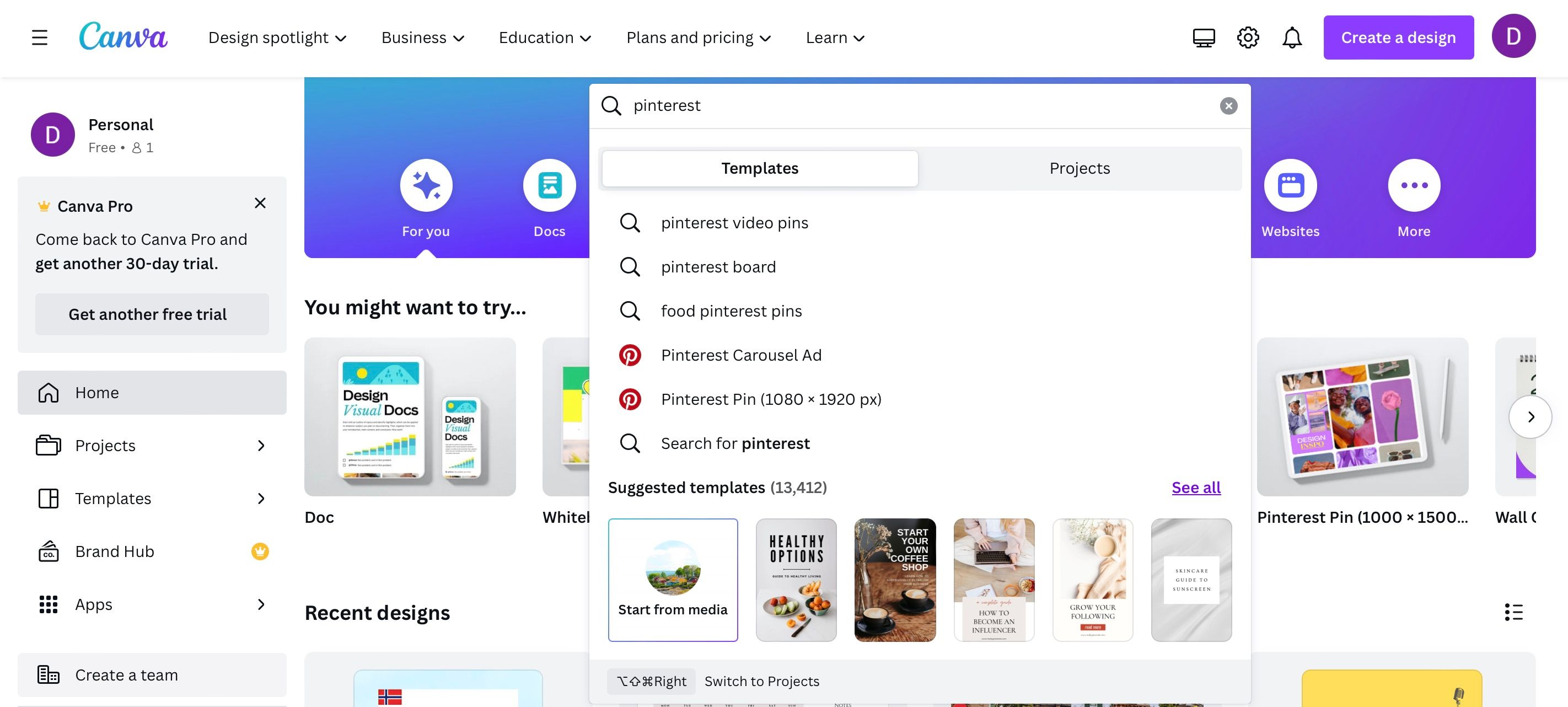
توجه داشته باشید که برخی از الگوها به اشتراک Canva Pro نیاز دارند و اینها با نماد تاج مشخص شده اند. دیگران نیاز به پرداخت یکباره دارند و به جای آن نماد دلار خواهند داشت. وقتی یکی را پیدا کردید که دوست دارید، Customize this template را انتخاب کنید.
اگر هنوز با این پلتفرم آشنایی ندارید، راهنمای کامل مبتدی ما را برای Canva بخوانید.
2. فونت ها را سفارشی کنید
قبل از اینکه تصاویر خود را اضافه کنیم، اجازه دهید با سفارشی کردن فونتهای پین Pinterest در Canva شروع کنیم.
- روی تب Text در نوار ابزار سمت چپ کلیک کنید. اگر قبلاً متنی روی پین Canva خود دارید، روی کادر متن ضربه بزنید تا آنچه را میبینید سفارشی کنید.
- منوی کشویی را باز کنید و فونت دلخواه خود را انتخاب کنید.
- همچنین می توانید با انتخاب نماد A رنگ فونت تازه انتخاب شده خود را تغییر دهید. در همین حال، عدد با + و – به شما امکان می دهد اندازه فونت را تنظیم کنید.
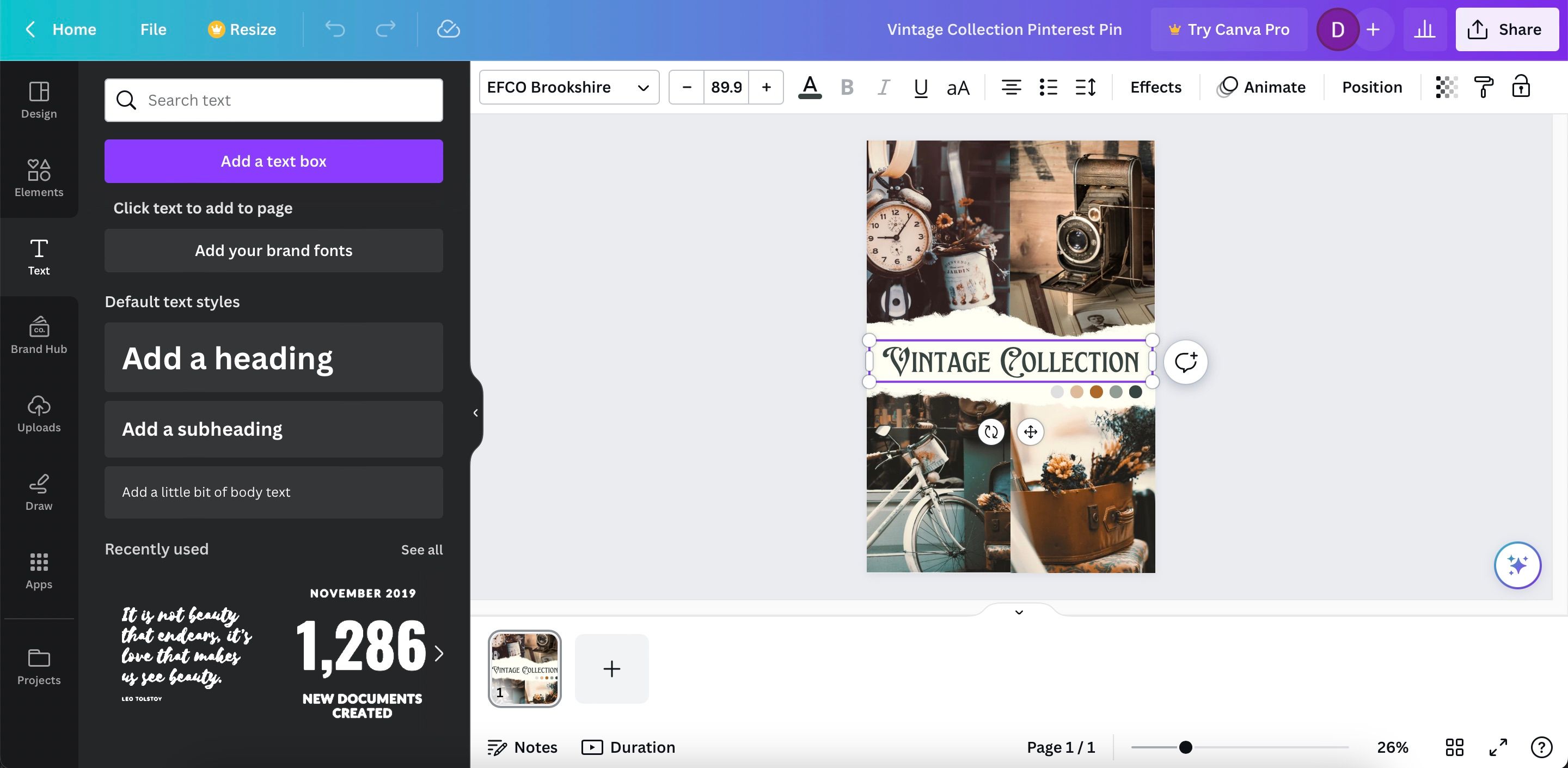
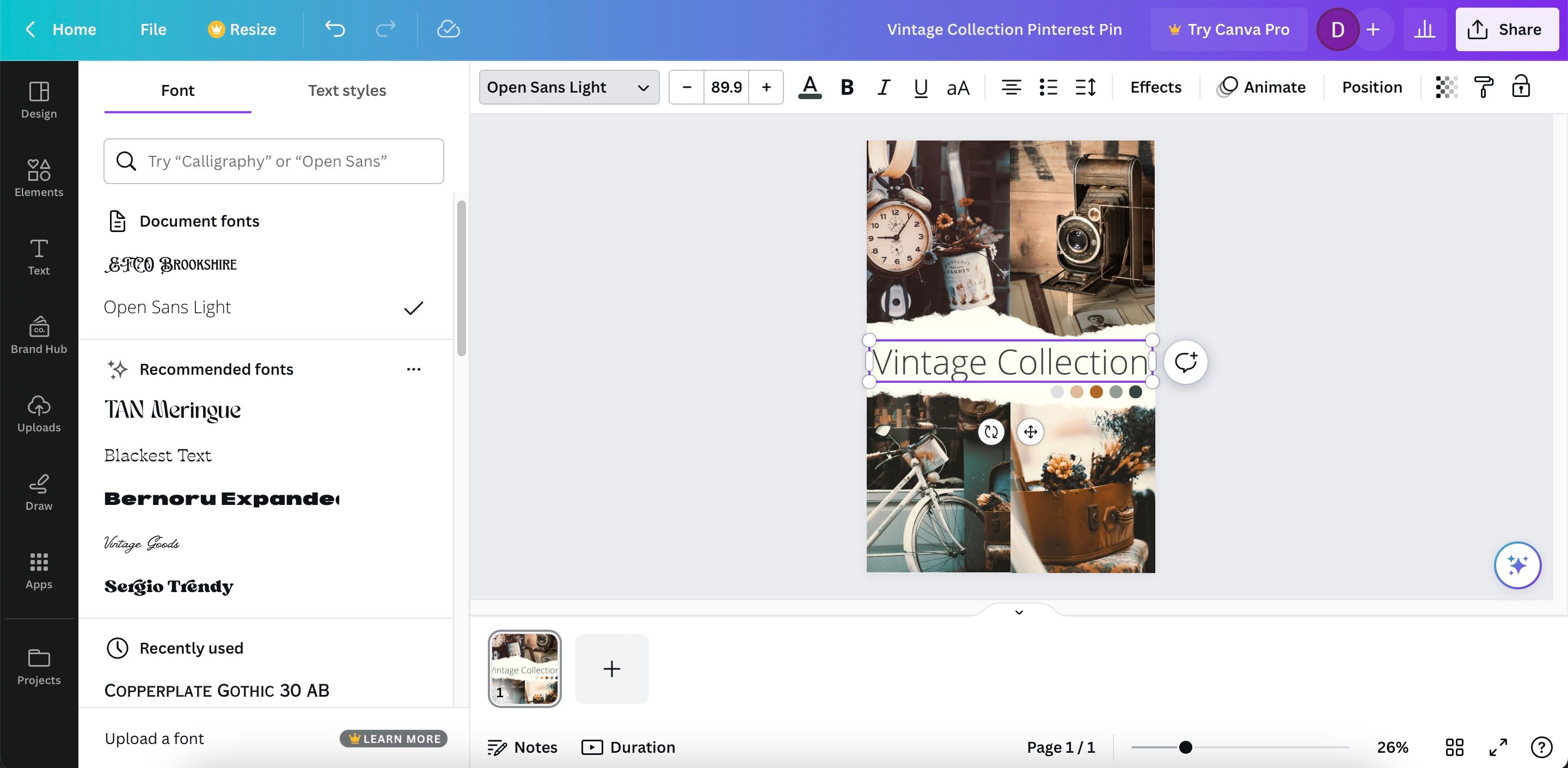
3. کادرهای متنی را اضافه کنید
علاوه بر سفارشی کردن متنی که از قبل روی طرح شما وجود دارد، میتوانید کادرهای متن جدیدی اضافه کنید. مجدداً، ابتدا باید به تب Text بروید. می توانید عنوان، عنوان فرعی و متن را اضافه کنید.
- نوع کادر متنی را که می خواهید به متن اضافه کنید انتخاب کنید.
- متن مورد نظر خود را در آن کادر وارد کنید.
- رنگ ها را با کلیک بر روی نماد A سفارشی کنید و با گسترش آن منوی کشویی فونت را تغییر دهید.
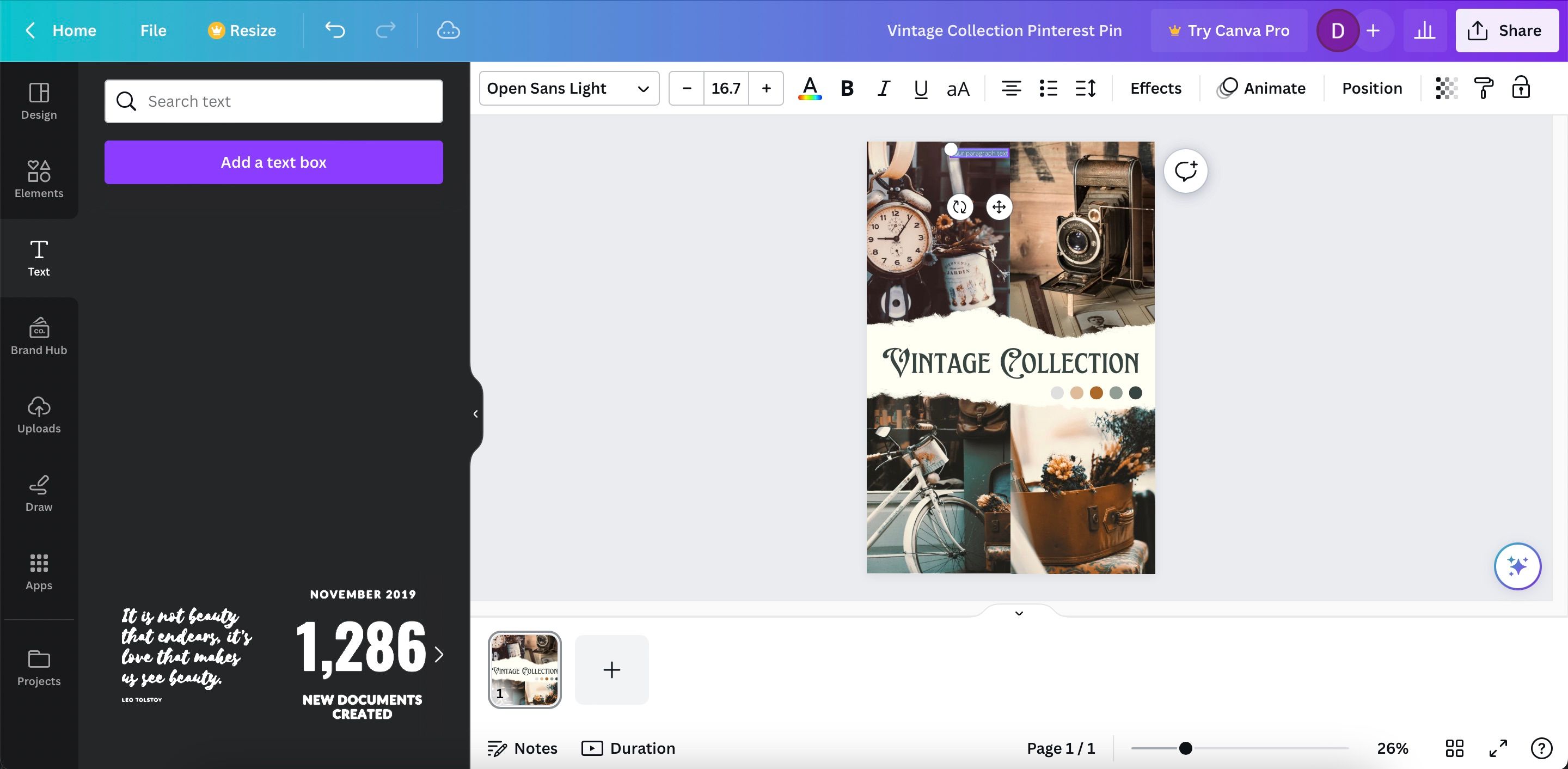
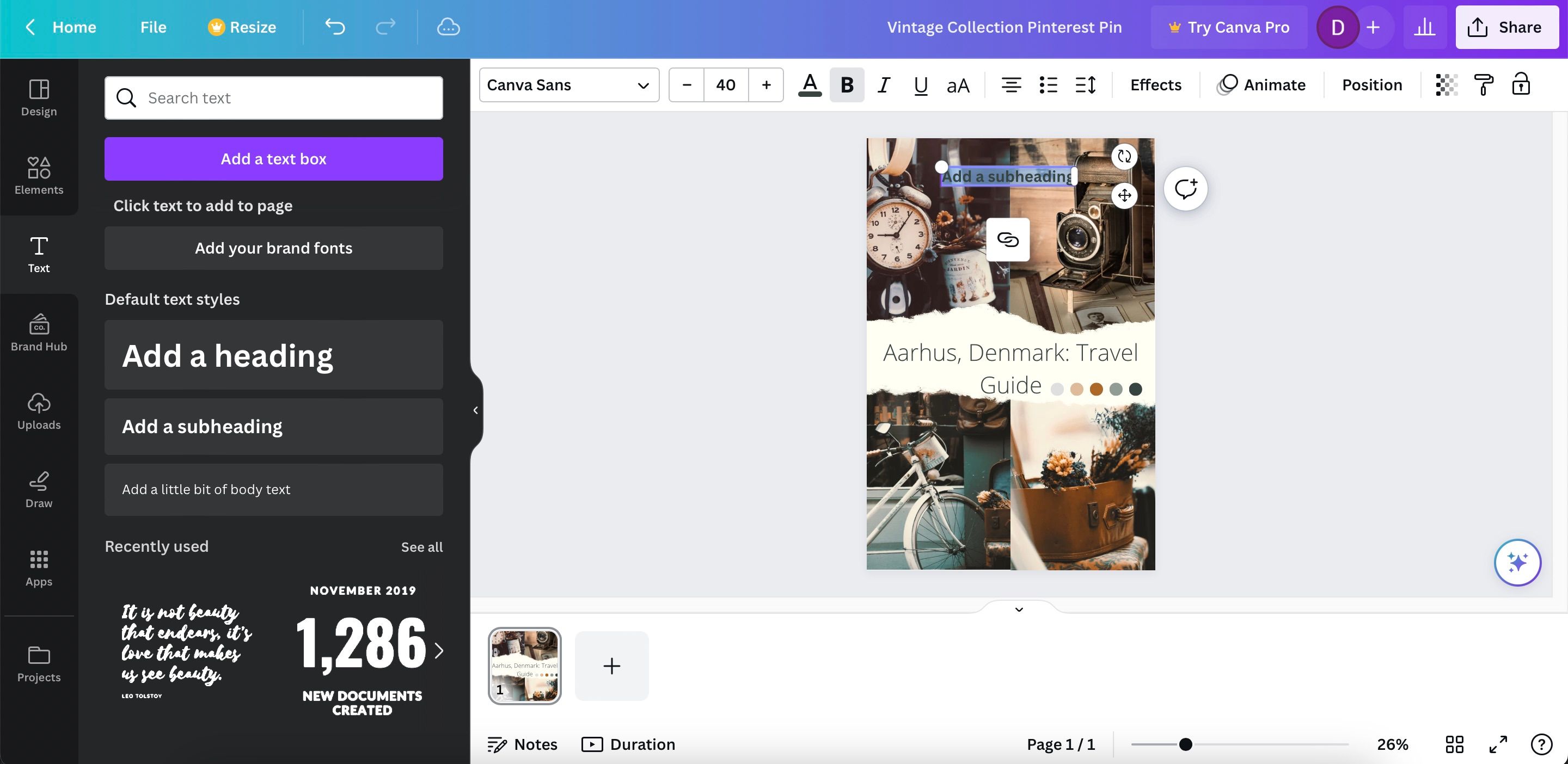
پس از انتخاب کادر متنی خود می توانید با استفاده از نماد پیکان متن خود را جابه جا کنید.
4. پس زمینه و تصاویر را تغییر دهید
اکنون که متن خود را اضافه کرده اید، آماده تنظیم سایر جنبه های بصری هستید. بسته به طراحی شما، ممکن است یک تصویر در پس زمینه خود داشته باشید – اما همانطور که از تصویر ما می بینید، ما چندین گزینه را انتخاب کرده ایم.
برای آپلود و افزودن تصاویر برای پس زمینه:
- به آپلود > آپلود فایل ها بروید.
- فایل هایی را که می خواهید وارد کنید انتخاب کنید.
- تصاویر خود را روی طرح Canva بکشید و رها کنید.
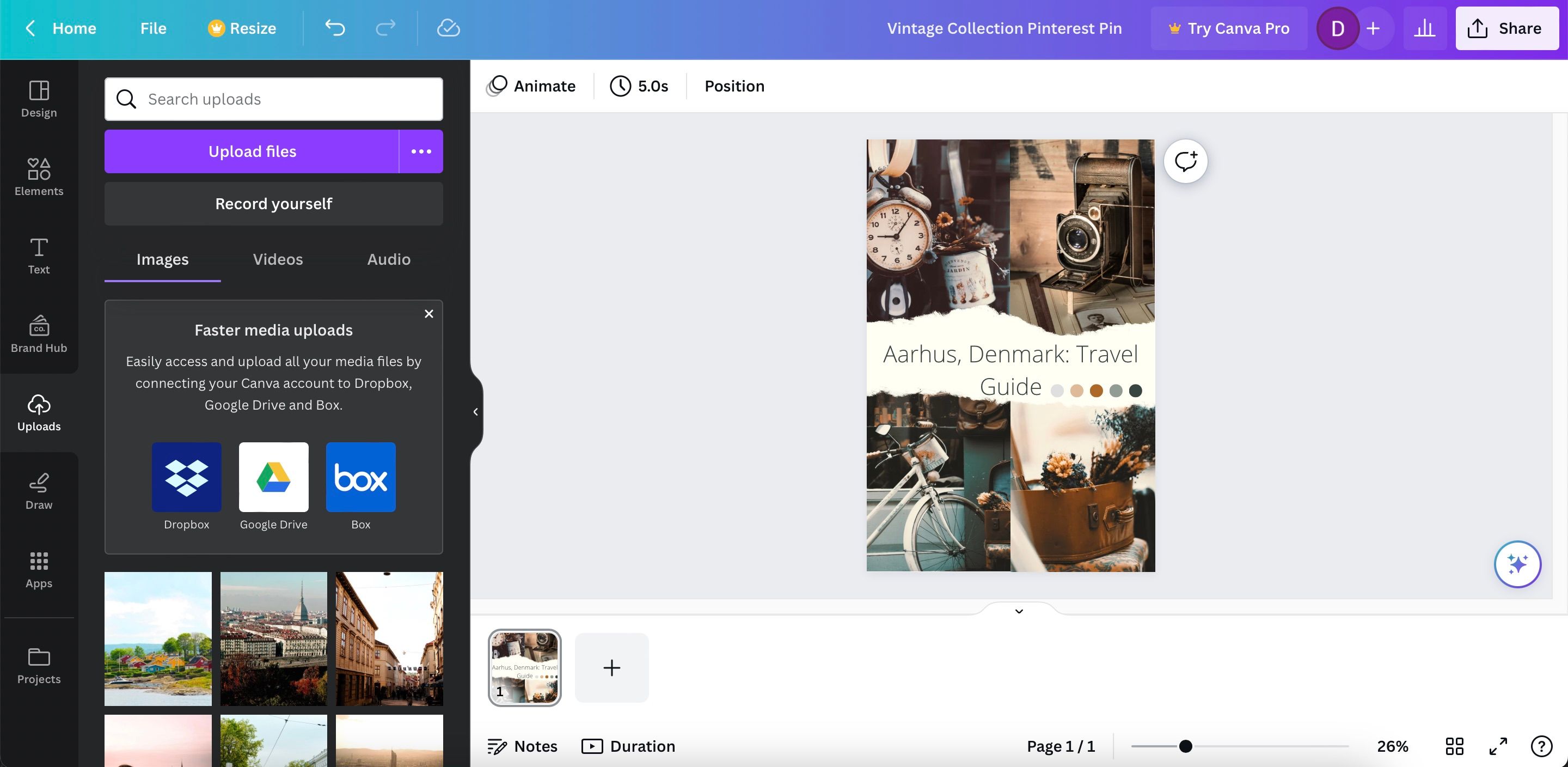
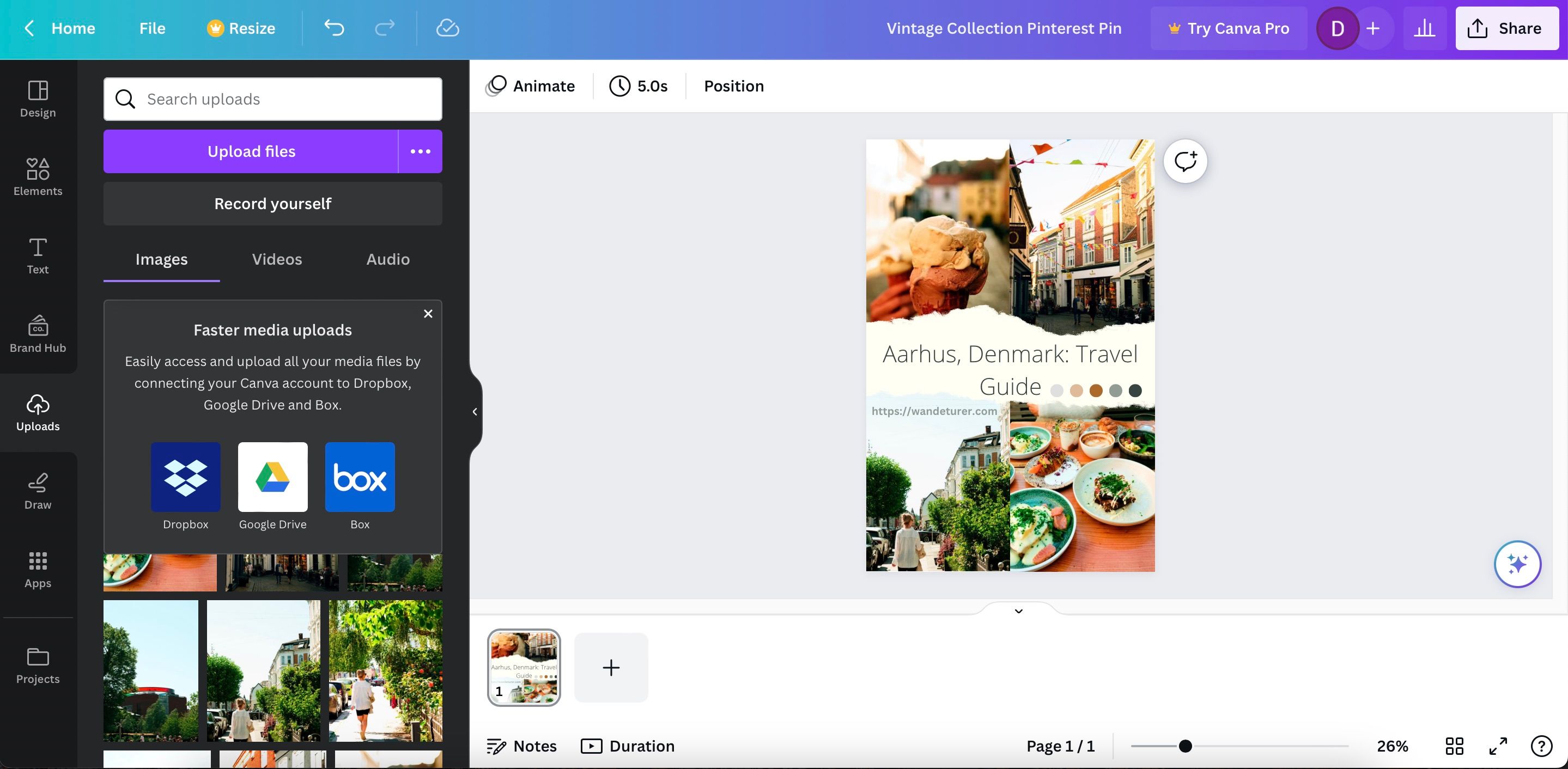
5. عناصر دیگر را وارد کنید
علاوه بر افزودن تصاویر بصری خود، می توانید عناصری را در Canva اضافه کنید. شما یک کتابخانه با اندازه مناسب از تصاویر استوک در Canva به همراه برچسب ها، اشکال و موارد دیگر خواهید یافت. با این حال، توجه داشته باشید که بسیاری از آنها به عضویت Canva Pro نیاز دارند.
- به تب Elements بروید و از نوار جستجو برای پیدا کردن آنچه نیاز دارید استفاده کنید.
- روی عنصری که می خواهید به پین Pinterest خود اضافه کنید کلیک کنید.
- اندازه آنها را تغییر دهید و هر طور که لازم می دانید تغییر مکان دهید.
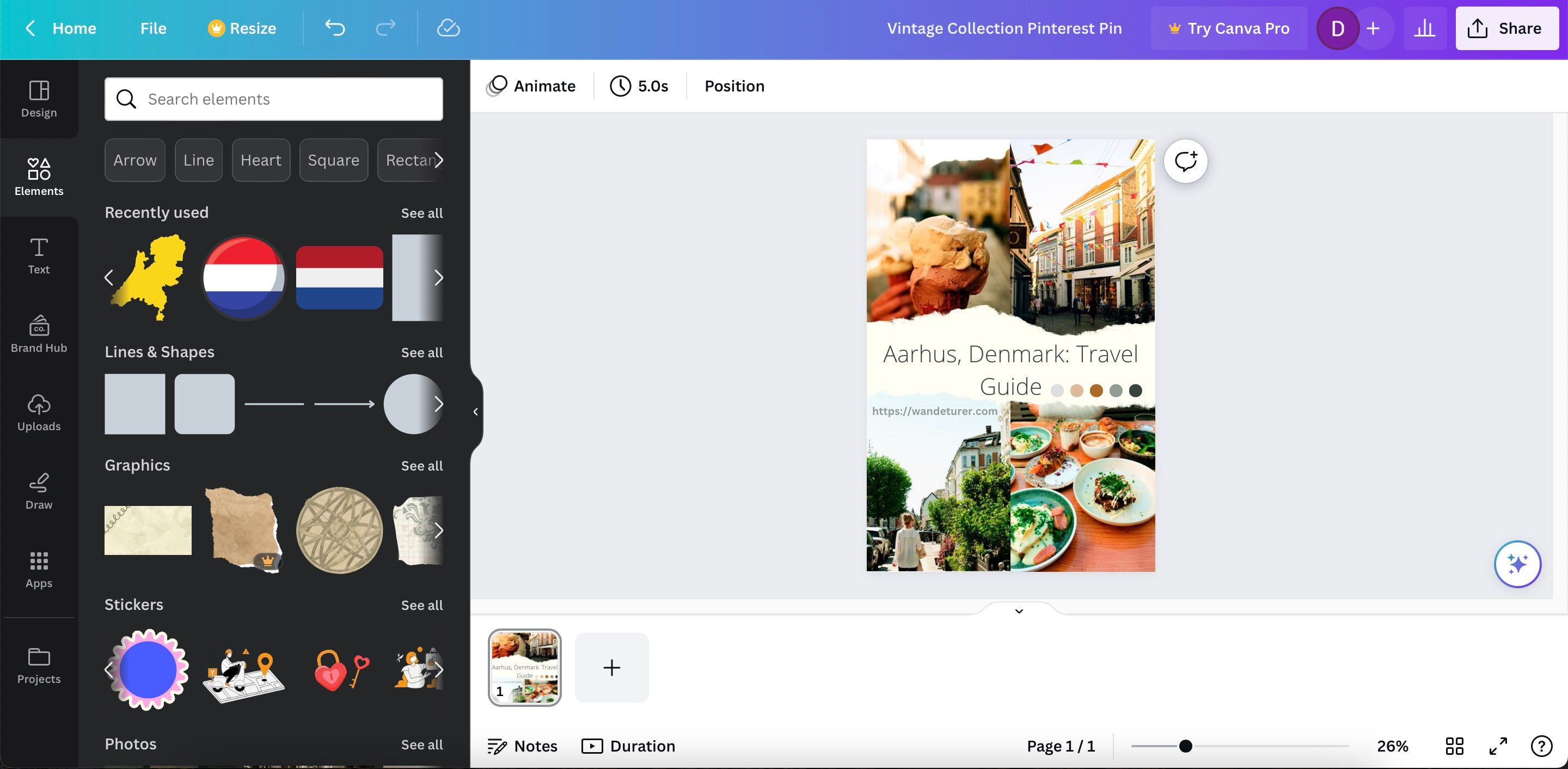
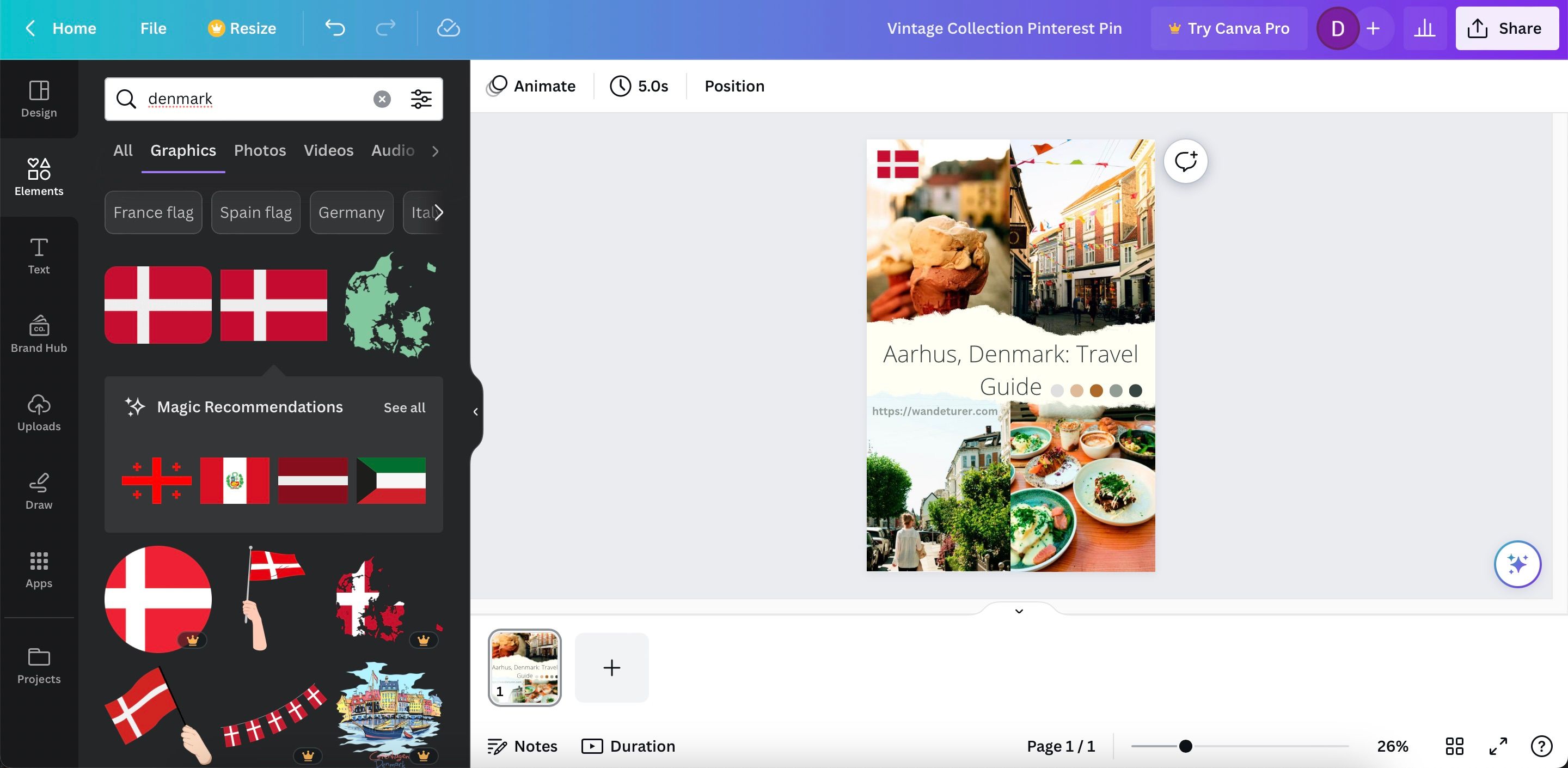
هنگامی که از طراحی خود راضی بودید، به اشتراک گذاری > دانلود بروید.
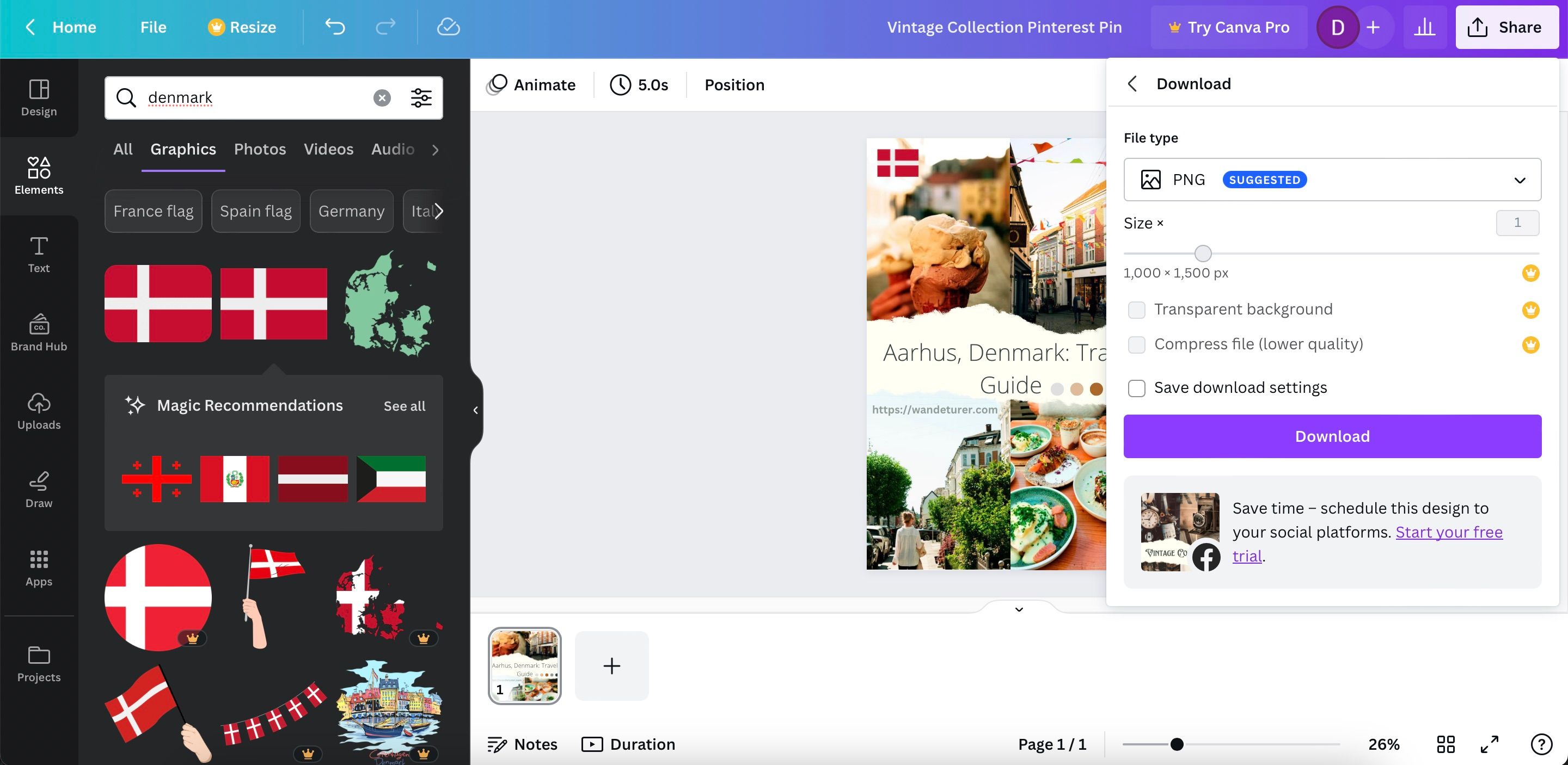
با استفاده از Canva یک پین زیبای Pinterest درست کنید
Pinterest یک راه عالی برای افزایش مخاطب برای پروژه های خلاقانه شما است و طراحی پین در Canva نسبتاً ساده است. میتوانید عناصر را از قبل درون برنامه بکشید و رها کنید، همراه با آپلود تصاویر خود از یک منبع خارجی.
اکنون که این راهنما را خواندید، موارد ضروری برای طراحی پست Pinterest در Canva را دارید. چرا شروع به تحقق رویاهای خلاقانه خود نمی کنید؟